Nie ma wątpliwości, że Windows 8 takbył na czele dyskusji od pierwszego dnia jej wydania. Podczas gdy niektórzy lubili tę zmianę, inni nie bardzo. Jeśli trzymasz zakładkę dotyczącą naszego systemu Windows 8.1 od czasu jego publicznego ujawnienia kilka tygodni temu, prawdopodobnie będziesz świadomy, że Microsoft rozwiązał wiele problemów, które nękały system Windows 8. Przycisk Start powrócił i jest tam opcja rozruchu na komputer, aby pominąć ekran startowy podczas rozruchu, ale to nie wszystko; dodano także wiele nowych funkcji, które rzekomo powinny być tam w systemie Windows 8. Jest jednak kilka elementów ukrytych pod tymi poważnymi zmianami, które pozostały niezauważalne dla mas. W dalszej części odkryjemy niektóre z mniej znanych funkcji i opowiemy o nich wszystko.

Killing Apps
Pierwsza mniej znana funkcja, a ściślejgłówną zmianą, która pozostała poza centrum uwagi, jest to, że zabijanie aplikacji przez przesunięcie z góry ekranu nie jest już takie samo. W systemie Windows 8 przeciągnięcie aplikacji z góry zasadniczo ją zamyka. W przeciwieństwie do tego, Windows 8.1 obsługuje aplikacje nieco inaczej niż jego poprzednik. Podczas przeciągania w dół aplikacja jest raczej zminimalizowana, zachowując jej obecny stan. Ta funkcja okazuje się przydatna, jeśli chcesz tymczasowo użyć innej aplikacji bez zamykania bieżącej aplikacji Metro. Aby jednak zabić aplikację, musisz ją przytrzymać na dole, dopóki nie obróci się o 180 stopni, aby wyświetlić ikonę kafelka.
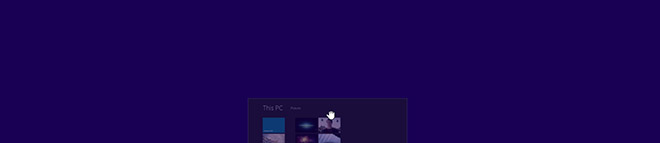
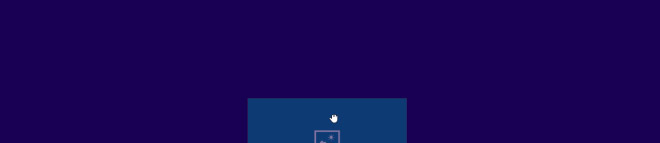
Edycja płytek wsadowych
Wśród kilku subtelnych zmian na ekranie Start,z których większość omówiliśmy już w poprzednich postach, warto wspomnieć o edytowaniu płytek wsadowych. Ta funkcja odnosi się do opcji „Dostosuj”, która pozwala użytkownikom zmieniać nazwy grup kafelków, a także odinstalowywać, przypinać / odpinać i zmieniać rozmiar więcej niż jednego kafelka za jednym razem. Dla osób, które narzekały na Windows 8, który nie pozwala im odinstalować wielu aplikacji, ta funkcja z pewnością przyniesie ulgę.
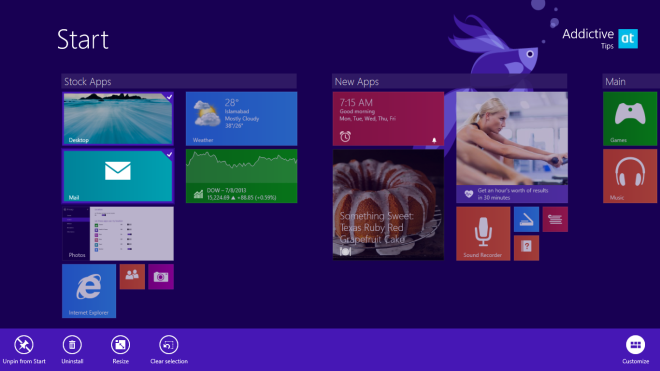
Kolejnym interesującym fragmentem edycji płytek wsadowych jestże możesz łatwo przenosić wiele płytek. Wszystko, co musisz zrobić, to wybrać żądane kafelki, a będziesz mógł przeciągać i upuszczać elementy, aby zmienić ich układ w żądanym układzie. Liczba wybranych kafelków pojawia się również w prawym górnym rogu jednego z wybranych elementów.
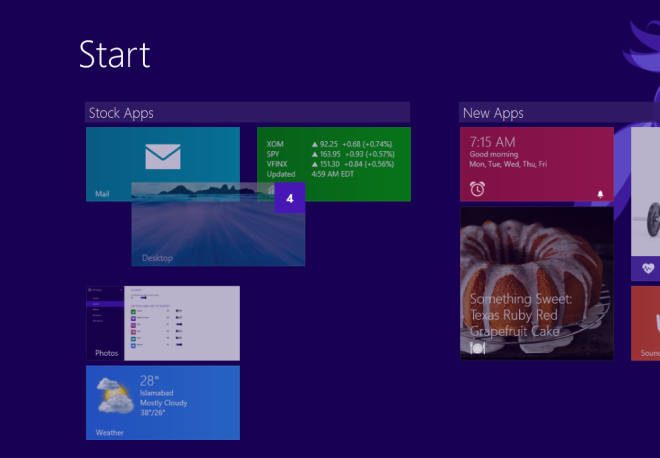
Batch Deinstalacja, przypinanie i odpinanie na ekranie wszystkich aplikacji
Chociaż ekran Wszystkie aplikacje był również obecny wW systemie Windows 8 możesz teraz wykonać kilka działań oszczędzających czas związanych z aplikacjami i plikami. Podobnie jak edycja partii kafelków na ekranie Start, odpinanie partii i odinstalowywanie aplikacji z ekranu Wszystkie aplikacje może sprawić, że korzystanie z niej będzie mniej uciążliwe. Możesz teraz przypiąć lub odpiąć wiele kafelków do i z ekranu Start za pomocą jednego kliknięcia lub stuknięcia.
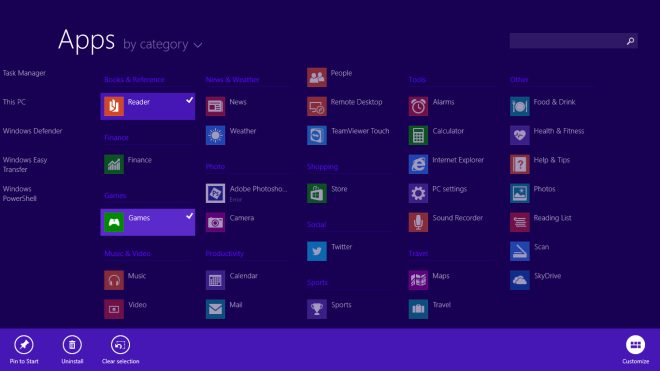
Podobnie może być teraz wiele aplikacji metrausunięto w jednej usprawnionej procedurze. Po prostu wybierz aplikacje, które chcesz usunąć, i naciśnij Odinstaluj. System Windows pyta Cię przed usunięciem aplikacji, aby zapobiec przypadkowemu usunięciu. Ponadto pyta, czy wybrane aplikacje powinny być usuwane tylko z bieżącego komputera lub wszystkich zsynchronizowanych komputerów. Wspaniale, prawda?
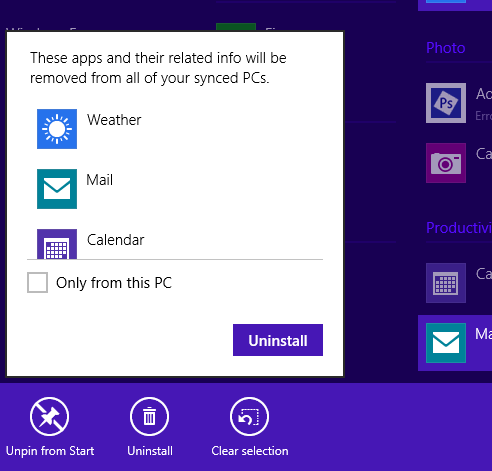
Sortowanie wszystkich aplikacji
Kolejna mniej znana funkcja we wszystkich aplikacjachekran sortuje aplikacje. Aktualizacja umożliwia teraz sortowanie kafelków aplikacji według nazwy, daty instalacji, najczęściej używanych i kategorii. Wszystkie te opcje zapewniają większą elastyczność i kontrolę nad sposobem ich wyświetlania, umożliwiając znalezienie aplikacji, której szukasz w jak najkrótszym czasie.
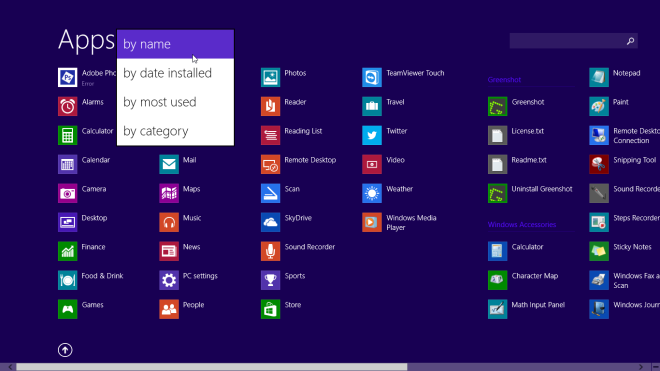
Outlook w Windows RT
Windows RT zawiera pełny pakiet Office 2013Productivity Suite, a ponieważ system Windows 8.1 został wydany również jako aktualizacja platformy RT, system operacyjny otrzymał jeden ważny dodatek, który pozostał poza centrum uwagi w Microsoft Build Conference: Microsoft Outlook. Podobnie jak inne aplikacje Office oparte na nowoczesnym interfejsie użytkownika, Outlook ma przyzwoity i przejrzysty interfejs i wykonuje wspaniałą pracę z obsługą większości typów kont e-mail.
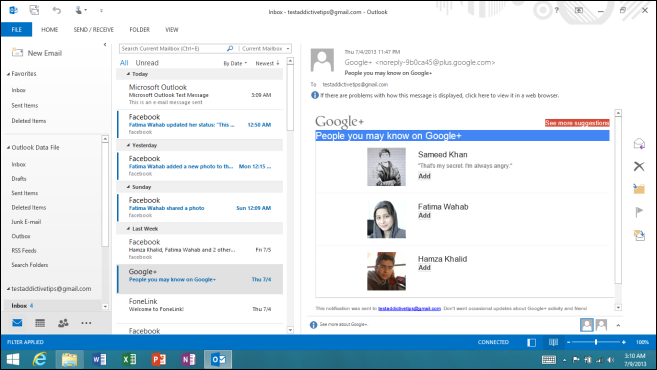
Ciche godziny
Microsoft wprowadził także nowe Ciche godzinyfunkcja systemu Windows 8.1, która pozwala zaplanować, kiedy powiadomienia ekranowe, a także powiadomienia dźwiękowe dotyczące wiadomości e-mail, wydarzeń kalendarza i wiadomości itp. powinny być wyłączone. Ta funkcja działa prawie w podobny sposób, jak opcja „Nie przeszkadzać” dostępna w iOS i Mac OS X. Ciche godziny można przełączać w oknie Ustawienia komputera> Wyszukiwanie i aplikacje> Okno powiadomień. Po włączeniu ta funkcja zapewnia, że system Windows nie hałasuje ani nie włącza ekranu po otrzymaniu powiadomienia, i milczy do momentu zakończenia godzin ciszy.
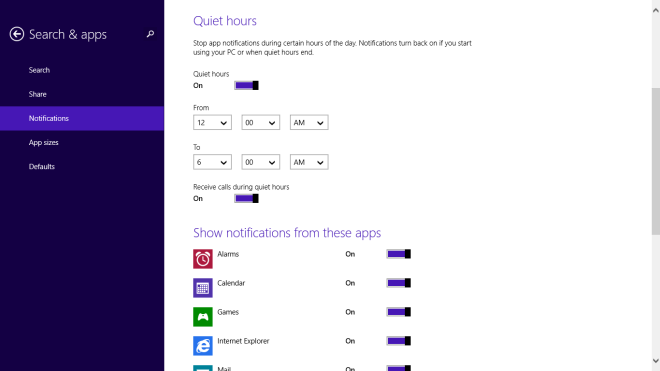
Przesuń, aby zamknąć
Wiele osób nie cierpiało uciążliwego dostępu do Internetuopcje zamykania w Windows 8; należało kliknąć lub dotknąć przycisku Zasilania z paska Charms Bar, aby uzyskać dostęp do pulpitu, notebooka lub tabletu z Windows 8 i wyłączyć go. Jeśli funkcja zamykania nie była dogodnie zlokalizowana, z przyjemnością dowiesz się o nowej opcji Przesuń do zamknięcia.

Ta ukryta funkcja jest zakopana w System32folder i musisz ręcznie nawigować tam, aby go aktywować. Jest to w zasadzie nazwa pliku EXE „SlideToShutdown”, która obniża ekran blokady. Następnie możesz przeciągnąć go w dół, aby zamknąć komputer lub urządzenie. Dobrą rzeczą jest to, że możesz łatwo utworzyć skrót na pulpicie, aby uzyskać do niego szybki dostęp w dowolnym momencie.
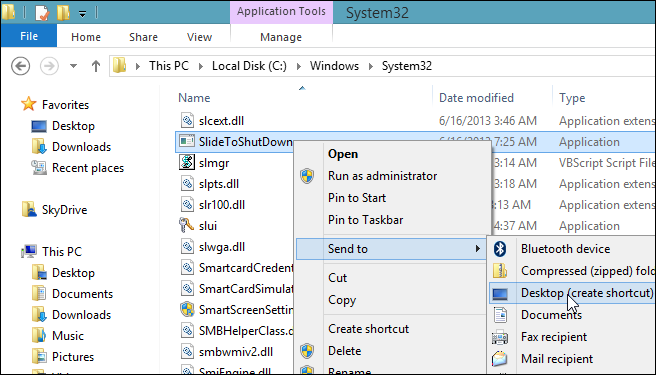
Aby uprościć sprawę, możesz przypisaćskrót do skrótu na pulpicie SlideToShutdown. Aby to zrobić, kliknij prawym przyciskiem myszy ikonę pulpitu i wybierz Właściwości. Na karcie Skrót kliknij pole „Klawisz skrótu” i naciśnij żądany skrót, a następnie naciśnij Zastosuj.
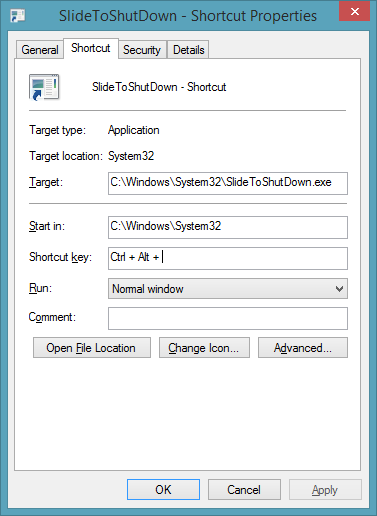
Zmiany w Eksploratorze plików
Od dawna jesteśmy bardzo przywiązani do „MojegoOkno komputera w dziesięcioletnim systemie operacyjnym Microsoft. Począwszy od systemu Windows Vista gigant oprogramowania postanowił usunąć część „Moje”. Wydaje się, że w systemie Windows 8.1 firma Microsoft przyjęła zupełnie nowe podejście; Twój komputer nie jest już nazywany komputerem lub maszyną Johna, ale po prostu „tym komputerem”. Nie jesteśmy pewni, czy jest to nazwa tymczasowa, czy nie, ale na razie istnieje.
Po uruchomieniu Eksploratora plików, Windows 8.1 teraz otwiera cię do okna Ten komputer zamiast Bibliotek. Kolejną zasadniczą zmianą jest to, że ten komputer zawiera teraz skróty do specjalnych folderów, takich jak Pulpit, Dokumenty, Pobrane pliki, Zdjęcia i Wideo, eliminując potrzebę posiadania ich w sekcji Ulubione (choć niektóre z nich są też domyślnie, raczej nadmiarowe) .
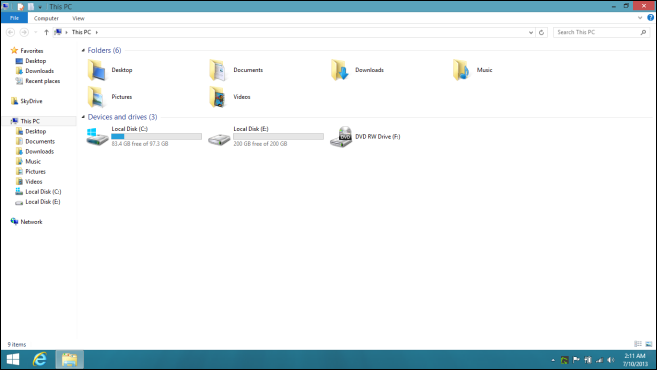
Dodawanie napędów USB do biblioteki
Wreszcie Windows 8.1 umożliwia także dołączenie pendrive'a lub skrótu do napędu USB w bibliotece. Stworzenie jednego jest dość proste; po prostu kliknij prawym przyciskiem myszy pamięć USB, a następnie w menu „Dołącz do biblioteki” wybierz żądaną bibliotekę. Możesz również utworzyć nową bibliotekę do tego celu z tego samego menu.
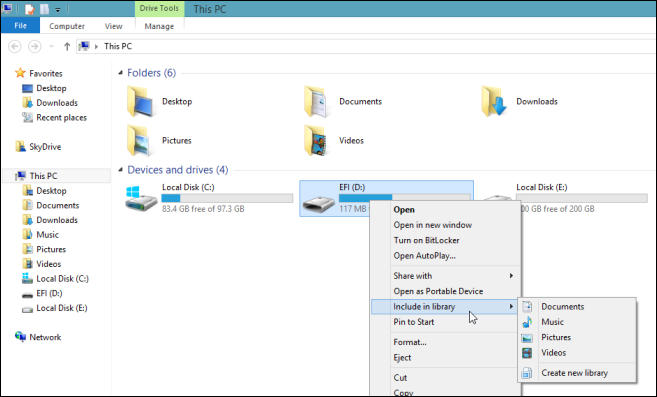
Wniosek
Ogólnie widać, że Microsoft maznacznie poprawiło komfort użytkowania w systemie Windows 8.1. Możliwość zrobienia o wiele więcej rzeczy w systemie Windows 8.1 sprawia, że najnowsza aktualizacja jest o wiele bardziej pożądana niż jej dość chory poprzednik.













Komentarze